标签:
Visual Assist 是开发环境的辅助工具,使用该工具可以让用户更加轻松地编写代码。下面以Visual Studio 6.0 + Visual Assist 1901为例(Vs2005及以上版本也可参照)详细介绍它的安装与使用。
1. 功能
Visual Assist X主要有3个功能,具体如下。
(1)成员列表框的出现更加频繁、迅速,并且结果更加准确。参数信息更加完善,并带有注释。含有所有符号的停驻工具提示。使用Visual Assist 前的提示如图1-1所示,使用Visual Assist 后的提示如图1-2所示。
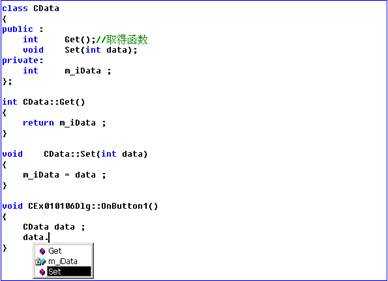
图1-1 使用Visual Assist 前
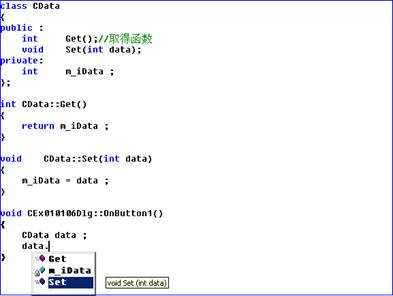
图1-2 使用Visual Assist 后
(2)智能提示。输入“da”,Visual Assist 会自动给出一个提示“data”(如图1-3所示),如果提示正确,可直接按回车键使用提示的内容。
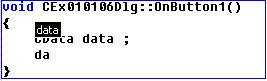
图1-3 智能提示
3)错误自动校正:监控您的IDE,对那些简单但耗时的错误进行即时校正。在以下代码中,输入“Cdata”,再输入空格,“Cdata”会自动变成“CData”。
void CEx010106Dlg::OnButton1()
{
Cdata
}
2. 下载 Visual Assist
Visual Assist 1901 下载地址:http://pan.baidu.com/s/1c0m4XZ6 密码:m8jd
3. 安装Visual Assist
安装Visual Assist 的具体步骤如下。
(1)下载之后解压全部文件,运行安装文件(VA_X_Setup1901.exe),压缩包内的其他文件用于破解。在运行安装文件之前,必须关闭Visual C++及其同系列产品,否则会出现如图1-4所示的提示。
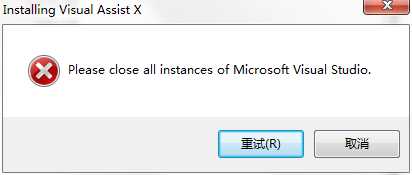
图1-4 错误信息
(2)选中 "Pre-2010 version of Microsoft Visual Studio ..." 复选框,如图1-5所示,单击 "Install" 按钮。
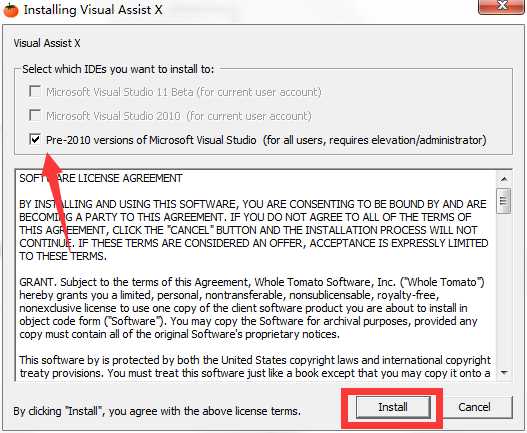
图1-5安装选项
(3)选择安装路径,不必和Visual C++安装在一起,这里我也没使用默认目录,但要注意记下路径,安装完成后破解需要复制文件到此目录,如图1-6所示。点击 "Next" 按钮,开始插件的安装。
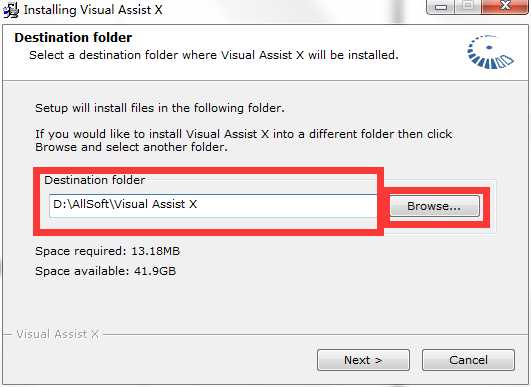
图1-6 选择安装路径
(4)单击“Finish”按钮完成Visual Assist 的安装,如图1-7所示。
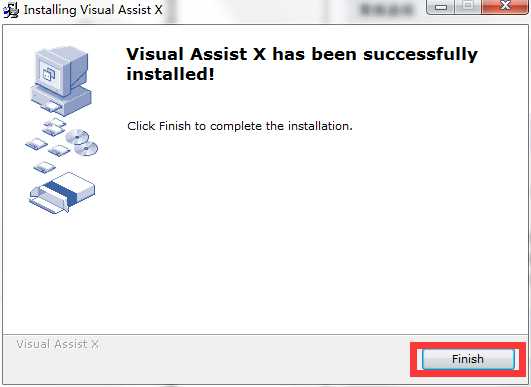
图1-7 安装完成
(5)打开Visual C++ 6.0,Visual Assist 弹出两个信息框,一律不管,点击确定即可。

图1-8 安装成功初次启动
(6)汉化破解
试用版某些功能(如工具栏)无法使用,最好购买正式版。但是对于普通使用者来说,购买扯得太远了。那就来破解吧。
将下载的压缩文件解压出来的文件,关闭所有Visual Studio 6.0,除了安装程序外和一个文本外的5个Dll文件复制到Visual Assist 安装目录中。如图1-9所示,复制并替换。这样就完成汉化并破解了。图1-10为汉化后的Visual Assist 汉化设置界面。
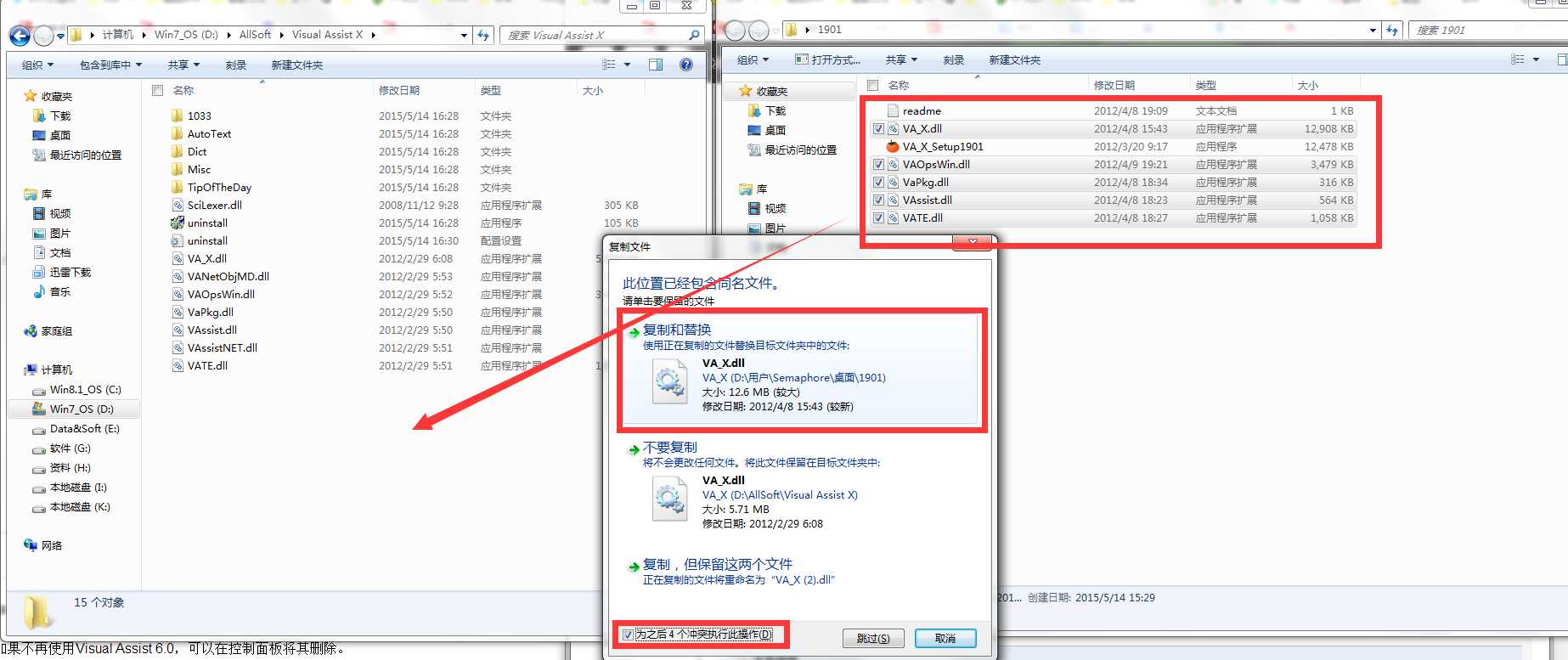
图1-9 文件替换覆盖
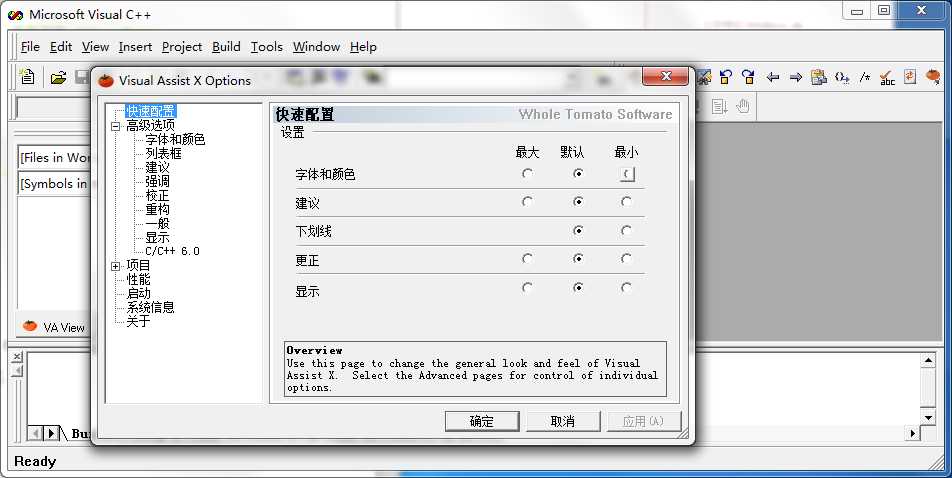
图1-10 汉化设置界面
如果不再使用Visual Assist,可以在控制面板将其删除。
如果只是暂时不想使用此工具栏,可以将其禁用。选择菜单“Tools→Customize”命令,在弹出的“Customize”对话框中,取消“Visual Assist X Add-in”复选框就可以禁用Visual Assist,如图1-11所示。选中“Visual Assist 6.0 Add-in”复选框就可以重新启用Visual Assist。
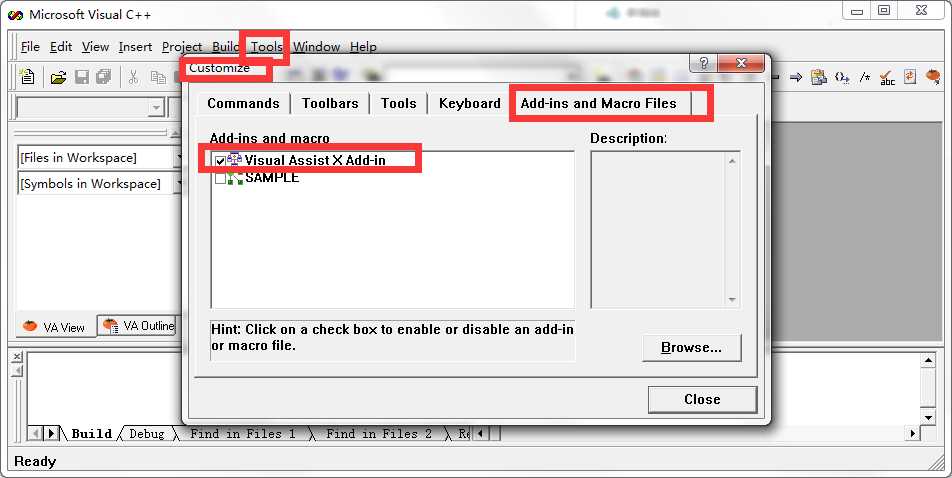
1-11 禁用、启用 Visual Assist
最后在告诉大家一招Visual Assist 实现的非常赞的注释方式!右键选中需要注释或者需要接触注释的代码。按住小键盘的 "/" 或 "*" 键,即可实现代码的单行注释或多行注释,或者是解除注释!
转载请注明出处:http://www.cnblogs.com/semaphores/p/4503749.html
Microsoft Visual C++ 6.0 经典插件之小橘子(Visual Assist )插件 安装及汉化图解
标签:
原文地址:http://www.cnblogs.com/semaphores/p/4503749.html